Les traductions sont fournies par des outils de traduction automatique. En cas de conflit entre le contenu d'une traduction et celui de la version originale en anglais, la version anglaise prévaudra.
Guide de démarrage rapide : clusters mondiaux
Rubriques
Configuration
Le cluster global Amazon DocumentDB s'étend sur au moins deux. Régions AWS La région principale prend en charge un cluster qui possède une instance principale (d'écriture) et jusqu'à 15 instances de réplique, tandis qu'une région secondaire exécute un cluster en lecture seule composé entièrement de 16 instances de réplique au maximum. Un cluster mondial peut comporter jusqu'à cinq régions secondaires. Le tableau répertorie le nombre maximal de clusters, d'instances et de répliques autorisés dans un cluster global.
| Description | Primaire Région AWS | secondaire Région AWS |
|---|---|---|
| Clusters | 1 | 5 (maximum) |
| Instances de scripteur | 1 | 0 |
| Instances en lecture seule (répliques Amazon DocumentDB), par cluster | 15 (max) | 16 (total) |
| Instances en lecture seule (maximum autorisé, compte tenu du nombre réel de régions secondaires) | 15 - s | s = nombre total d'établissements secondaires Régions AWS |
Les clusters ont les exigences spécifiques suivantes :
-
Exigences relatives aux classes d'instance de base de données — Vous ne pouvez utiliser que les classes d'
db.r6ginstancedb.r5et. -
Région AWS exigences — Le cluster principal doit se trouver dans une région, et au moins un cluster secondaire doit se trouver dans une région différente du même compte. Vous pouvez créer jusqu'à cinq clusters secondaires (en lecture seule), chacun devant se trouver dans une région différente. En d'autres termes, deux clusters ne peuvent pas se trouver dans la même région.
-
Exigences en matière de dénomination — Les noms que vous choisissez pour chacun de vos clusters doivent être uniques, dans toutes les régions. Vous ne pouvez pas utiliser le même nom pour différents clusters, même s'ils se trouvent dans des régions différentes.
Création d'un cluster global Amazon DocumentDB
Êtes-vous prêt à créer votre premier cluster mondial ? Dans cette section, nous expliquerons comment créer un tout nouveau cluster global avec de nouveaux clusters et instances de base de données, en utilisant les instructions suivantes AWS Management Console ou AWS CLI en suivant les instructions suivantes.
-
Dans le AWS Management Console, accédez à Amazon DocumentDB.
-
Lorsque vous accédez à la console Amazon DocumentDB, choisissez Clusters.
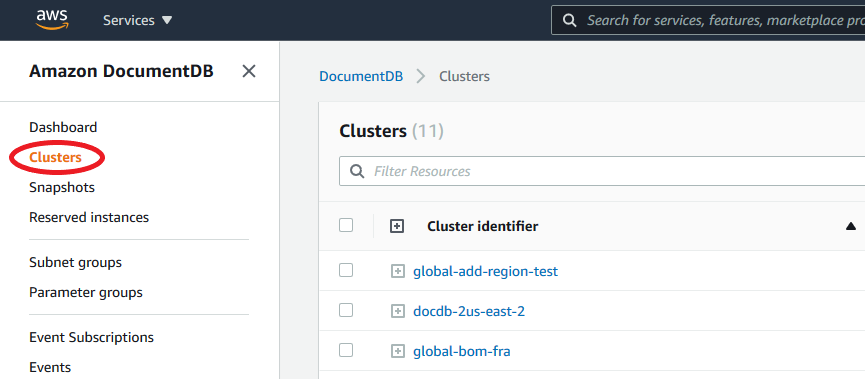
-
Sélectionnez Create (Créer).
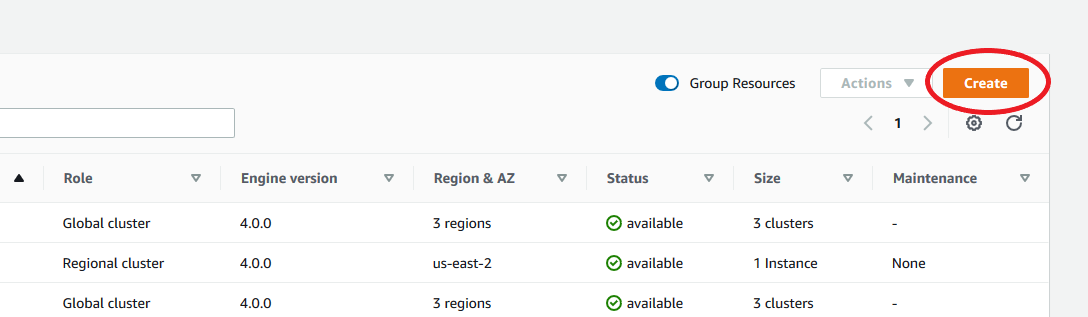
-
Remplissez la section Configuration du formulaire de création d'un cluster Amazon DocumentDB en conséquence :
-
Identifiant de cluster : vous pouvez saisir un identifiant unique pour cette instance ou autoriser Amazon DocumentDB à fournir l'identifiant d'instance en fonction de l'identifiant de cluster.
-
Version du moteur : Choose 4.0.0
-
Classe d'instance : Choisissez db.r5.large
-
Nombre d'instances : Choisissez 3.

-
-
Dans la section Authentification, saisissez un nom d'utilisateur principal et un mot de passe principal.

-
Choisissez Afficher les paramètres avancés.

-
Dans la section Paramètres réseau :
-
Conservez les options par défaut pour Virtual Private Cloud (VPC) et le groupe de sous-réseaux.

-
Pour les groupes de sécurité VPC, la valeur par défaut (VPC) doit déjà être ajoutée.

-
Tapez
DocDBdans le champ Groupes de sécurité VPC et sélectionnez DocDB-Inbound (VFC).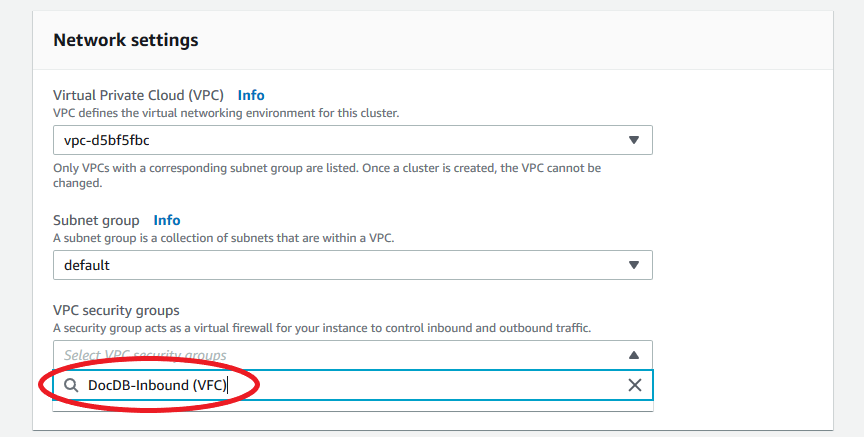
-
-
Pour les options de cluster et E ncryption-at-rest, conservez les sélections par défaut.
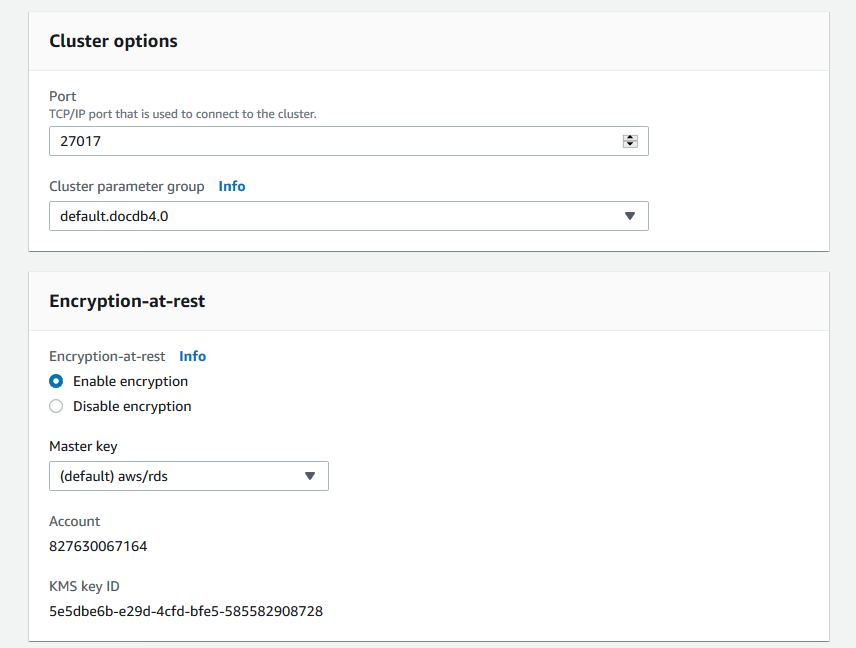
-
Pour les exportations Backup et Log, conservez les sélections par défaut.
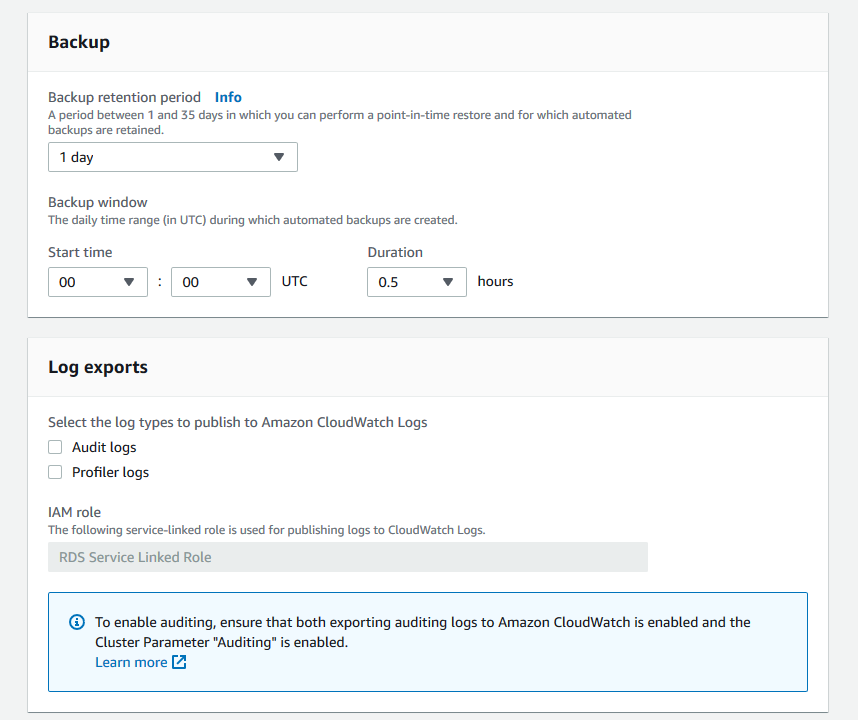
-
Pour la maintenance, les balises et la protection contre la suppression, conservez les sélections par défaut.
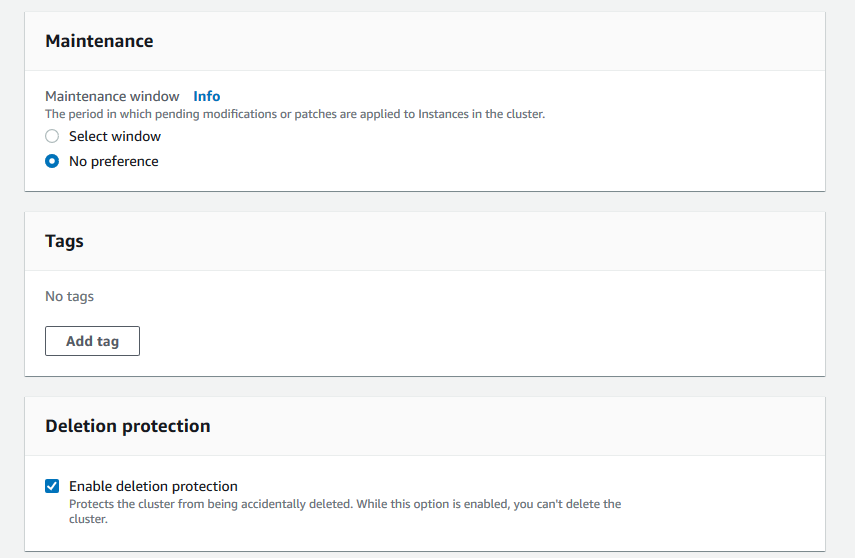
-
Cliquez maintenant sur le bouton Créer un cluster.
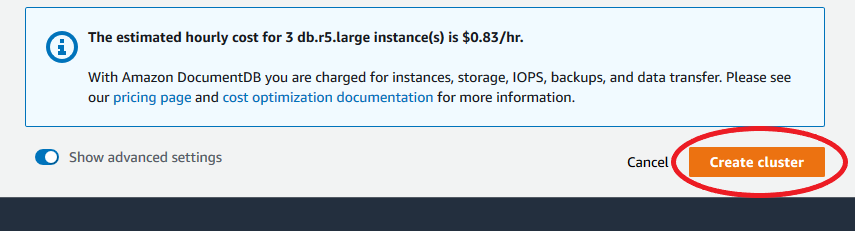
Pour créer un cluster régional Amazon DocumentDB, appelez le. create-global-cluster AWS CLIglobal-cluster-id Pour plus d'informations sur la protection contre les suppressions, consultezSupprimer un cluster Amazon DocumentDB.
Il s'--engine-versionagit également d'un paramètre facultatif qui utilise par défaut la dernière version majeure du moteur. La version principale actuelle du moteur est5.0.0. Lorsque de nouvelles versions majeures du moteur sont publiées, la version par défaut du moteur est mise à jour pour --engine-version refléter la dernière version majeure du moteur. Par conséquent, pour les charges de travail de production, et en particulier celles qui dépendent de scripts, d'automatisation ou de AWS CloudFormation modèles, nous vous recommandons de spécifier explicitement la --engine-version version majeure prévue.
Si un db-subnet-group-name ou n'vpc-security-group-idest pas spécifié, Amazon DocumentDB utilisera le groupe de sous-réseaux et le groupe de sécurité Amazon VPC par défaut pour la région donnée.
Dans l'exemple suivant, remplacez chacune user input placeholder par vos propres informations.
Pour Linux, macOS ou Unix :
aws docdb create-db-cluster \ --global-cluster-identifierglobal-cluster-id\ --source-db-cluster-identifier arn:aws:rds:us-east-1:111122223333:cluster-id
Pour Windows :
aws docdb create-db-cluster ^ --global-cluster-identifierglobal-cluster-id^ --source-db-cluster-identifier arn:aws:rds:us-east-1:111122223333:cluster-id
La sortie de cette opération ressemble à ceci (format JSON).
{ "DBCluster": { "StorageEncrypted": false, "DBClusterMembers": [], "Engine": "docdb", "DeletionProtection" : "enabled", "ClusterCreateTime": "2018-11-26T17:15:19.885Z", "DBSubnetGroup": "default", "EngineVersion": "4.0.0", "MasterUsername": "masteruser", "BackupRetentionPeriod": 1, "DBClusterArn": "arn:aws:rds:us-east-1:123456789012:cluster:cluster-id", "DBClusterIdentifier": "cluster-id", "MultiAZ": false, "DBClusterParameterGroup": "default.docdb4.0", "PreferredBackupWindow": "09:12-09:42", "DbClusterResourceId": "cluster-KQSGI4MHU4NTDDRVNLNTU7XVAY", "PreferredMaintenanceWindow": "tue:04:17-tue:04:47", "Port": 27017, "Status": "creating", "ReaderEndpoint": "cluster-id.cluster-ro-sfcrlcjcoroz.us-east-1.docdb.amazonaws.com", "AssociatedRoles": [], "HostedZoneId": "ZNKXTT8WH85VW", "VpcSecurityGroups": [ { "VpcSecurityGroupId": "sg-77186e0d", "Status": "active" } ], "AvailabilityZones": [ "us-east-1a", "us-east-1c", "us-east-1e" ], "Endpoint": "cluster-id.cluster-sfcrlcjcoroz.us-east-1.docdb.amazonaws.com" } }
La création du cluster prend quelques minutes. Vous pouvez utiliser le AWS Management Console ou AWS CLI pour surveiller l'état de votre cluster. Pour de plus amples informations, veuillez consulter Surveillance de l'état d'un cluster Amazon DocumentDB.
Important
Lorsque vous utilisez le AWS CLI pour créer un cluster régional Amazon DocumentDB, aucune instance n'est créée. Par conséquent, vous devez créer explicitement une instance principale et tous les réplicas des instances dont vous avez besoin. Vous pouvez utiliser la console ou AWS CLI créer les instances. Pour plus d'informations, consultez Ajouter une instance Amazon DocumentDB à un cluster et consultez le CreateDBCluster manuel Amazon DocumentDB API Reference.
Une fois que votre cluster régional est disponible, vous pouvez ajouter un cluster secondaire dans une autre région en suivant les instructions suivantes :Ajouter un Région AWS à un cluster global Amazon DocumentDB. Lorsque vous ajoutez une région, votre cluster régional devient votre cluster principal, et vous avez un nouveau cluster secondaire dans la région que vous avez choisie.
Ajouter un Région AWS à un cluster global Amazon DocumentDB
Un cluster global a besoin d'au moins un cluster secondaire dans une région différente de celle du cluster principal, et vous pouvez ajouter jusqu'à cinq clusters secondaires. Notez que pour chaque cluster secondaire que vous ajoutez, vous devez réduire d'un le nombre de répliques autorisées dans le cluster principal. Par exemple, si votre cluster global comporte cinq régions secondaires, votre cluster principal ne peut avoir que 10 répliques (au lieu de 15). Pour plus d'informations, consultez la section Exigences de configuration d'un cluster global Amazon DocumentDB.
-
Connectez-vous à la console Amazon DocumentDB AWS Management Console et ouvrez-la.
-
Dans le panneau de navigation, choisissez Clusters.
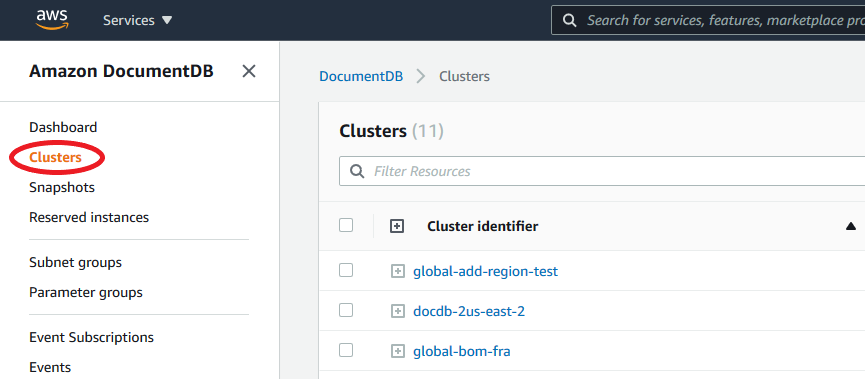
-
Choisissez le cluster auquel vous souhaitez ajouter un cluster secondaire. Assurez-vous que le cluster l'est
Available.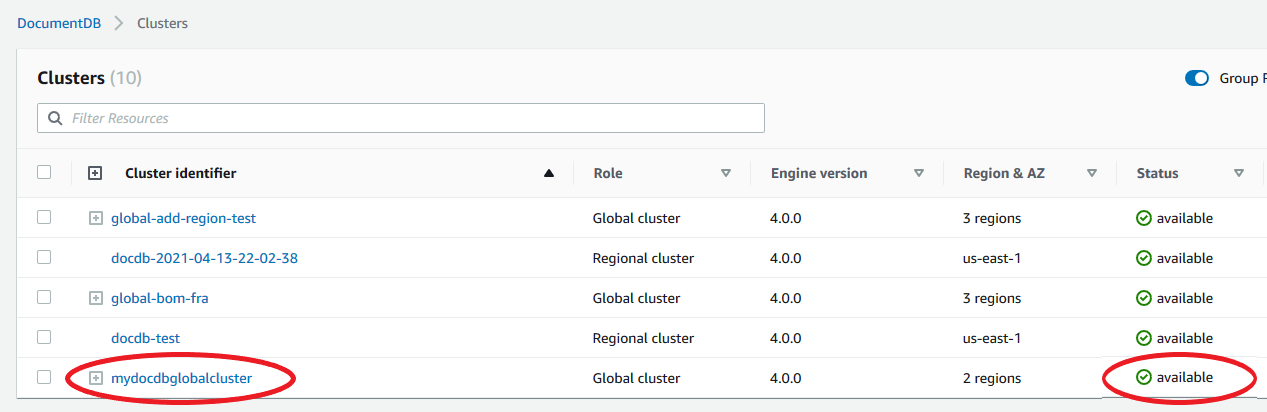
-
Sélectionnez la liste déroulante des actions, puis choisissez Ajouter une région.

-
Sur la Région AWS page Ajouter une région, choisissez la région secondaire. Notez que vous ne pouvez pas choisir une région qui possède déjà un cluster secondaire pour le même cluster mondial. De plus, il ne peut pas s'agir de la même région que le cluster principal. S'il s'agit de la première région que vous ajoutez, vous devrez également spécifier un identifiant de cluster global de votre choix.
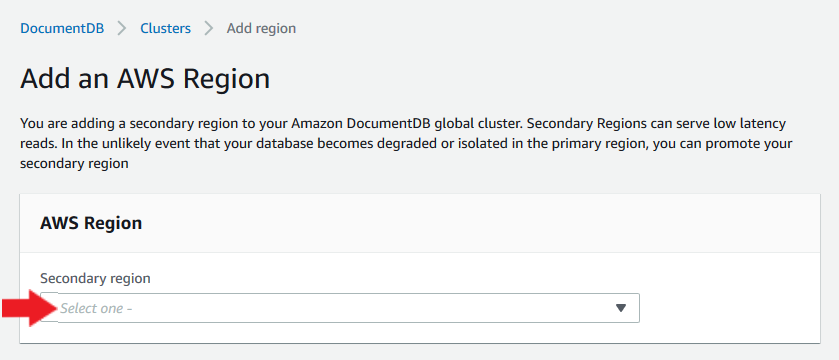
-
Complétez les champs restants pour le cluster secondaire dans la nouvelle région, puis sélectionnez Créer un cluster. Une fois que vous avez terminé d'ajouter la région, vous pouvez la voir dans la liste des clusters du AWS Management Console.

-
Utilisez la commande
create-db-clusterCLI avec le nom(--global-cluster-identifier)de votre cluster global. Pour les autres paramètres, procédez comme suit :-
Pour
--region, choisissez une région différente de Région AWS celle de votre région principale. -
Choisissez des valeurs spécifiques pour les paramètres
--engineet--engine-version. -
Pour un cluster chiffré, spécifiez votre cluster principal Région AWS comme étant le cluster
--source-regionde chiffrement.
-
L'exemple suivant crée un nouveau cluster Amazon DocumentDB et l'attache au cluster global en tant que cluster secondaire en lecture seule. Dans la dernière étape, l'instance est ajoutée au nouveau cluster.
Dans l'exemple suivant, remplacez chacune user input placeholder par vos propres informations.
Pour Linux, macOS ou Unix :
aws docdb --regionsecondary-region-id\ create-db-cluster \ --db-cluster-identifiercluster-id\ --global-cluster-identifierglobal-cluster-id\ --engine-versionversion\ --engine docdb aws docdb --regionsecondary-region-id\ create-db-instance \ --db-cluster-identifiercluster-id\ --global-cluster-identifierglobal-cluster-id\ --engine-versionversion\ --engine docdb
Pour Windows :
aws docdb --regionsecondary-region-id^ create-db-cluster ^ --db-cluster-identifiercluster-id^ --global-cluster-identifierglobal-cluster-id^ --engine-versionversion^ --engine docdb aws docdb --regionsecondary-region-id^ create-db-instance ^ --db-cluster-identifiercluster-id^ --global-cluster-identifierglobal-cluster-id^ --engine-versionversion^ --engine docdb
Utilisation d'un instantané pour votre cluster global Amazon DocumentDB
Vous pouvez restaurer un instantané d'un cluster Amazon DocumentDB afin de l'utiliser comme point de départ pour votre cluster global. Pour ce faire, vous devez restaurer le snapshot et créer un nouveau cluster. Il servira de cluster principal de votre cluster mondial. Vous pouvez ensuite ajouter une autre région au cluster restauré, le convertissant ainsi en cluster global.